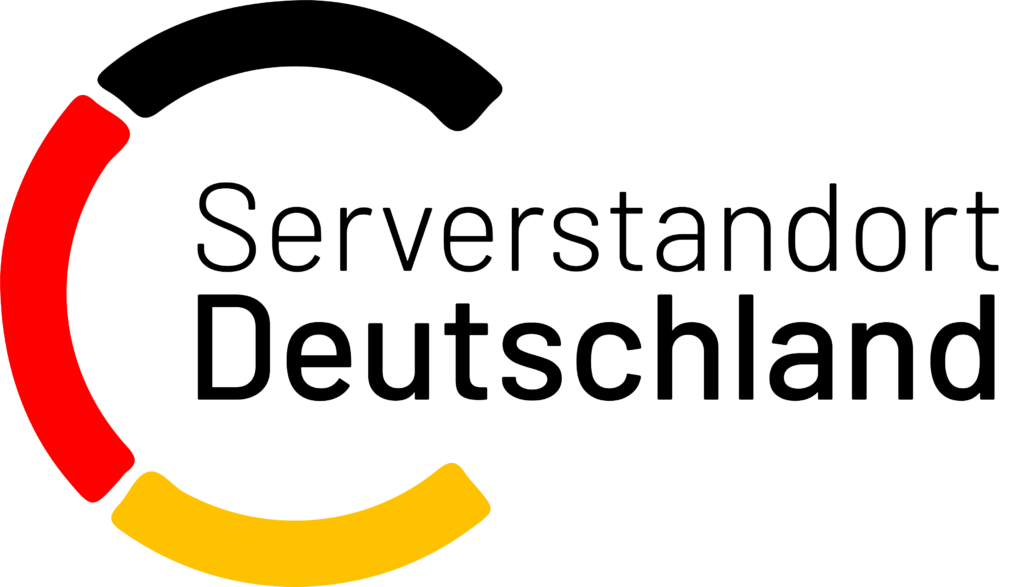Einleitung
Wussten Sie, dass laut einer Studie von Statista fast 40 % aller Abmahnungen im Bereich Datenschutz auf Verstöße gegen die DSGVO zurückzuführen sind? Ein häufiger Grund: Die unsachgemäße Einbindung von Google Fonts, wodurch ungewollt Nutzerdaten an Server in den USA übertragen werden.
Haben Sie sich gefragt, ob Ihre Website möglicherweise betroffen ist? Oder ob es einen einfachen Weg gibt, Google Fonts korrekt und DSGVO-konform einzubinden?
In diesem Artikel erfahren Sie, wie Sie Google Fonts Schritt für Schritt einbinden – lokal, sicher und ohne Ihre Besucher oder Ihr Unternehmen rechtlichen Risiken auszusetzen.
Was sind Google Fonts?
Google Fonts ist eine der beliebtesten Online-Bibliotheken für kostenlose Schriftarten. Über 1.500 Schriftarten stehen zur Verfügung, die Webdesigner und Entwickler weltweit nutzen, um ansprechende und moderne Websites zu gestalten.
Normalerweise werden diese Schriftarten direkt von den Servern von Google geladen, was zwei große Vorteile bietet:
- Vielfalt und Qualität: Sie haben Zugang zu einer riesigen Auswahl an gut gestalteten Fonts, die für nahezu jedes Projekt geeignet sind.
- Einfache Einbindung: Mit nur wenigen Zeilen Code können die gewünschten Schriftarten direkt in Ihre Website integriert werden.
Doch hier liegt das Problem: Wenn die Schriftarten von externen Servern geladen werden, werden dabei auch Nutzerdaten (wie die IP-Adresse der Besucher) an Google übermittelt. Dies kann aus Sicht der DSGVO problematisch sein.
Deshalb empfehlen viele Experten – inklusive uns – die lokale Einbindung von Google Fonts. So behalten Sie die Kontrolle über die Daten Ihrer Besucher und können die Schriftarten direkt von Ihrem Server laden.
Warum Google Fonts lokal einbinden?
Die lokale Einbindung von Google Fonts bringt gleich mehrere Vorteile mit sich – sowohl für Ihre Website als auch für die Sicherheit Ihrer Besucher. Hier sind die wichtigsten Gründe:
1. DSGVO-Konformität
Die Datenschutz-Grundverordnung (DSGVO) schreibt vor, dass personenbezogene Daten – wie die IP-Adresse Ihrer Besucher – nicht ohne ausdrückliche Zustimmung an Drittanbieter übertragen werden dürfen. Wenn Google Fonts direkt von den Servern von Google geladen werden, geschieht genau das.
Durch die lokale Einbindung speichern und laden Sie die Schriftarten direkt von Ihrem eigenen Server, wodurch keine Daten an Dritte übermittelt werden. Das reduziert das Risiko von Abmahnungen erheblich.
2. Verbesserte Ladezeiten
Wenn Sie Google Fonts von Ihrem eigenen Server laden, können Sie die Schriftarten besser optimieren und minimieren. Das reduziert die Anzahl der externen HTTP-Anfragen, was zu einer schnelleren Ladezeit Ihrer Website führt – ein entscheidender Faktor für die Nutzererfahrung und Ihr SEO-Ranking.
3. Mehr Kontrolle
Mit der lokalen Einbindung haben Sie die volle Kontrolle über die eingebundenen Schriftarten. Sie können die benötigten Dateien individuell anpassen, Schriftarten kombinieren und unnötige Stile oder Schriftschnitte entfernen, um die Performance weiter zu verbessern.
4. Einheitliches Design, auch ohne Internetverbindung
Ein weiterer Vorteil: Selbst wenn Google-Server ausfallen oder ein Besucher nur eine langsame Internetverbindung hat, bleiben Ihre Schriftarten verfügbar, da sie direkt von Ihrem Server geladen werden.
Schritt-für-Schritt-Anleitung: Google Fonts lokal einbinden
Hier zeigen wir Ihnen, wie Sie Google Fonts lokal auf Ihrer Website einbinden können – sowohl mithilfe von WordPress-Plugins als auch manuell für Nutzer, die maximale Kontrolle bevorzugen.
Methode 1: Lokale Einbindung mit WordPress-Plugins
Wenn Sie eine WordPress-Seite betreiben, ist die Nutzung eines Plugins der einfachste und schnellste Weg, um Google Fonts lokal einzubinden. Hier sind zwei bewährte Plugins:
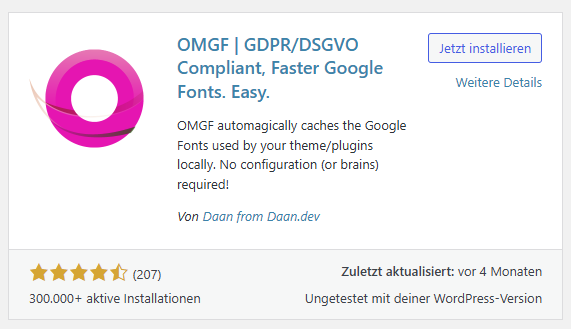
1. OMGF (Optimize My Google Fonts)
- Was es tut: OMGF lädt automatisch die von Ihrer Website verwendeten Google Fonts herunter, speichert sie lokal und ersetzt externe Verlinkungen durch lokale Pfade.
- So geht’s:
- Gehen Sie in Ihrem WordPress-Dashboard zu Plugins > Installieren und suchen Sie nach „OMGF“. Installieren und aktivieren Sie das Plugin.
- Navigieren Sie zu Einstellungen > Optimize Google Fonts.
- Klicken Sie auf „Scan“, um die aktuell genutzten Google Fonts zu ermitteln.
- Folgen Sie den Anweisungen, um die Fonts herunterzuladen und lokal einzubinden.

2. Local Google Fonts
- Was es tut: Dieses Plugin entfernt automatisch externe Google Fonts und ersetzt sie durch lokal gespeicherte Schriftarten.
- So geht’s:
- Installieren Sie das Plugin, indem Sie im WordPress-Backend unter Plugins > Installieren nach „Local Google Fonts“ suchen.
- Aktivieren Sie das Plugin.
- Das Plugin erkennt automatisch alle verwendeten Google Fonts auf Ihrer Website und speichert diese lokal – keine weitere Konfiguration erforderlich.
Methode 2: Manuelle Einbindung von Google Fonts
Für technisch versiertere Nutzer oder diejenigen, die eine individuelle Kontrolle über die Schriftarten wünschen, ist die manuelle Methode ideal.
Schritt 1: Schriftarten herunterladen
- Besuchen Sie die Google Fonts Webseite.
- Wählen Sie die gewünschten Schriftarten aus und klicken Sie auf „Select this style“.
- Klicken Sie im rechten Menü auf das Download-Symbol, um die Schriftarten als ZIP-Datei herunterzuladen.
Schritt 2: Dateien auf den Server hochladen
- Entpacken Sie die ZIP-Datei.
- Laden Sie die entpackten Dateien in ein Unterverzeichnis Ihrer Website, z. B. in
/fonts/, über einen FTP-Client (wie FileZilla).
Schritt 3: Schriftarten in Ihre CSS-Datei einbinden
- Öffnen Sie die CSS-Datei Ihrer Website (meistens
style.css) und verlinken Sie die Schriftarten
@font-face {
font-family: 'Roboto';
src: url('/fonts/roboto-regular.woff2') format('woff2'),
url('/fonts/roboto-regular.woff') format('woff');
font-weight: normal;
font-style: normal;
}
2. Nutzen Sie die Schriftart in Ihrem CSS:
body {
font-family: 'Roboto', sans-serif;
}
Tipp: Testen Sie die lokale Einbindung
Nach der Integration sollten Sie sicherstellen, dass die Schriftarten korrekt eingebunden wurden und keine externen Anfragen an Google-Server mehr gesendet werden. Nutzen Sie dafür Tools wie den Google Chrome DevTools Network Tab oder die Website webpagetest.org.
Tipps für die optimale Nutzung von Google Fonts
Nachdem Sie Google Fonts lokal eingebunden haben, können Sie mit diesen Tipps das Beste aus Ihren Schriftarten herausholen – sowohl in Bezug auf Design als auch auf Performance.
1. Nur die wirklich benötigten Schriftarten und Stile einbinden
Google Fonts bietet oft zahlreiche Schriftschnitte (z. B. Regular, Bold, Italic) und Varianten an, doch Sie benötigen wahrscheinlich nur eine begrenzte Auswahl. Indem Sie nur die benötigten Dateien einbinden, können Sie die Ladezeit Ihrer Website reduzieren.
Beispiel: Wenn Sie „Roboto“ nur in Regular und Bold verwenden möchten, laden Sie ausschließlich diese Dateien herunter.
2. Schriftarten clever kombinieren
ine gute Typografie ist entscheidend für das Erscheinungsbild Ihrer Website. Kombinieren Sie maximal zwei bis drei Schriftarten, um ein harmonisches Design zu schaffen. Zu viele verschiedene Schriftarten können unruhig wirken und die Ladezeit erhöhen.
Beispiele für gelungene Kombinationen:
- Roboto (für Überschriften) + Open Sans (für Fließtexte)
- Lora (Serif) + Montserrat (Sans-Serif)
Tipp: Nutzen Sie den Google Fonts Pairings Guide, um Inspiration für passende Kombinationen zu finden.
3. Schriftarten komprimieren und optimieren
Auch lokal eingebundene Schriftarten können weiter optimiert werden. Tools wie Font Squirrel oder Transfonter helfen Ihnen, Schriftdateien zu komprimieren und unnötige Daten zu entfernen. Wählen Sie dabei bevorzugt das WOFF2-Format, da es die beste Kombination aus Qualität und Dateigröße bietet.
4. Performance überwachen
5. Schriftgrößen und Zeilenabstände optimieren
Selbst die beste Schriftart wirkt nicht gut, wenn sie schlecht lesbar ist. Achten Sie darauf, dass Schriftgröße und Zeilenhöhe (Line Height) gut abgestimmt sind:
- Fließtexte: Mindestens 16px Schriftgröße und eine Zeilenhöhe von 1,5.
- Überschriften: Klare Hierarchien (z. B. H1 größer als H2, H2 größer als H3).
6. Mobile Optimierung beachten
Auf mobilen Geräten können Schriftarten anders wirken als auf Desktops. Testen Sie die Lesbarkeit auf kleineren Bildschirmen und passen Sie Schriftgrößen und Abstände bei Bedarf in Ihrem CSS an. Nutzen Sie dazu Media Queries:
@media (max-width: 768px) {
body {
font-size: 14px;
}
}
Mit diesen Tipps können Sie nicht nur die Optik Ihrer Website verbessern, sondern auch für eine schnelle und rechtssichere Nutzung von Google Fonts sorgen!
Fazit
Google Fonts ist ein mächtiges Werkzeug, um Ihrer Website ein modernes und ansprechendes Design zu verleihen. Doch wenn die Schriftarten direkt von den Google-Servern geladen werden, können Datenschutzprobleme und Performanceeinbußen entstehen.
Durch die lokale Einbindung von Google Fonts schaffen Sie nicht nur eine rechtssichere Grundlage, sondern verbessern auch die Ladezeit Ihrer Website und haben mehr Kontrolle über das Design. Ob Sie dafür ein praktisches Plugin wie OMGF oder Local Google Fonts nutzen oder die Schriftarten manuell einbinden, bleibt Ihnen überlassen – mit unserer Schritt-für-Schritt-Anleitung haben Sie alle Optionen, um die Lösung zu finden, die am besten zu Ihnen passt.
Haben Sie Fragen oder benötigen Sie Unterstützung bei der Umsetzung? Als erfahrene Webentwicklungsagentur steht FEWTURE Ihnen gerne zur Seite. Kontaktieren Sie uns und lassen Sie uns gemeinsam Ihre Website optimieren!